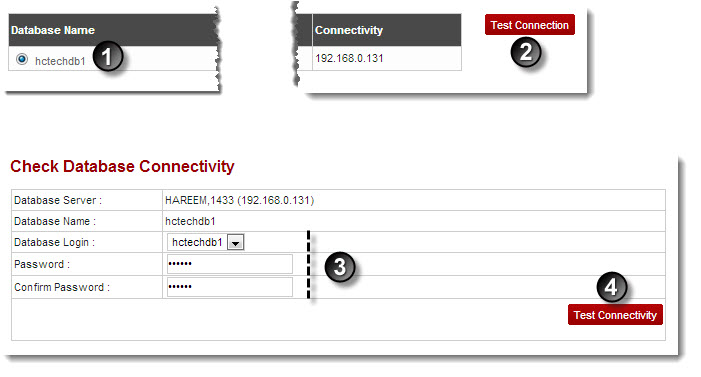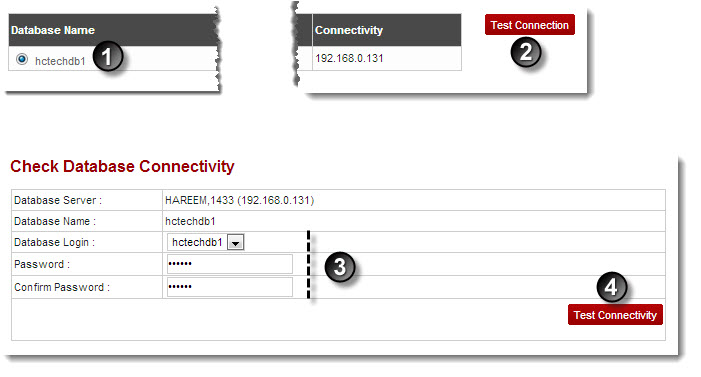Home > Webadmin Manual > Hosting Services > Manage Databases > Checking Database Connectivity
Checking Database Connectivity
To check database connectivity:
- Log on to hc9 panel.
- From the left menu click Hosting Services, and then Manage Databases.
A drop-down displays.
- Click Databases.
The Databases page displays
- Under Database Name column, select database and click Check Connectivity.
The Check Database Connectivity page displays.
- Specify following information:
- Password: Type password.
- Confirm Password: Re-type password.
- Click Test Connectivity.
The Connectivity is checked.
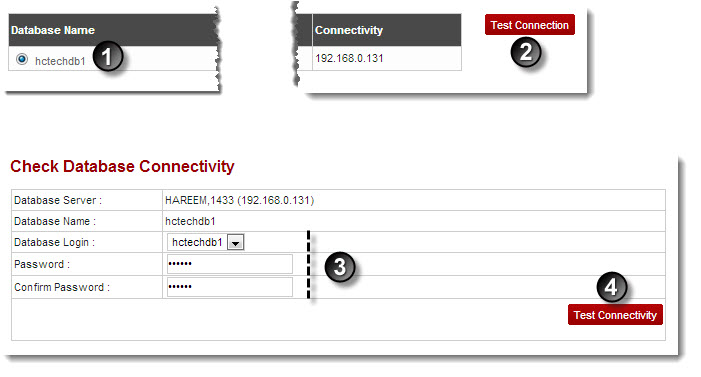
See also